- Преподавателю
- Музыка
- Практическая работа: Создание учетной записи Skype и первые навыки общения
Практическая работа: Создание учетной записи Skype и первые навыки общения
| Раздел | Музыка |
| Класс | - |
| Тип | Конспекты |
| Автор | Курзанова О.И. |
| Дата | 14.02.2015 |
| Формат | docx |
| Изображения | Есть |



 Создание аккаунта в Skype
Создание аккаунта в Skype
-
Запустите обозреватель Интернета: двойной щелчок ЛКМ по ярлыку
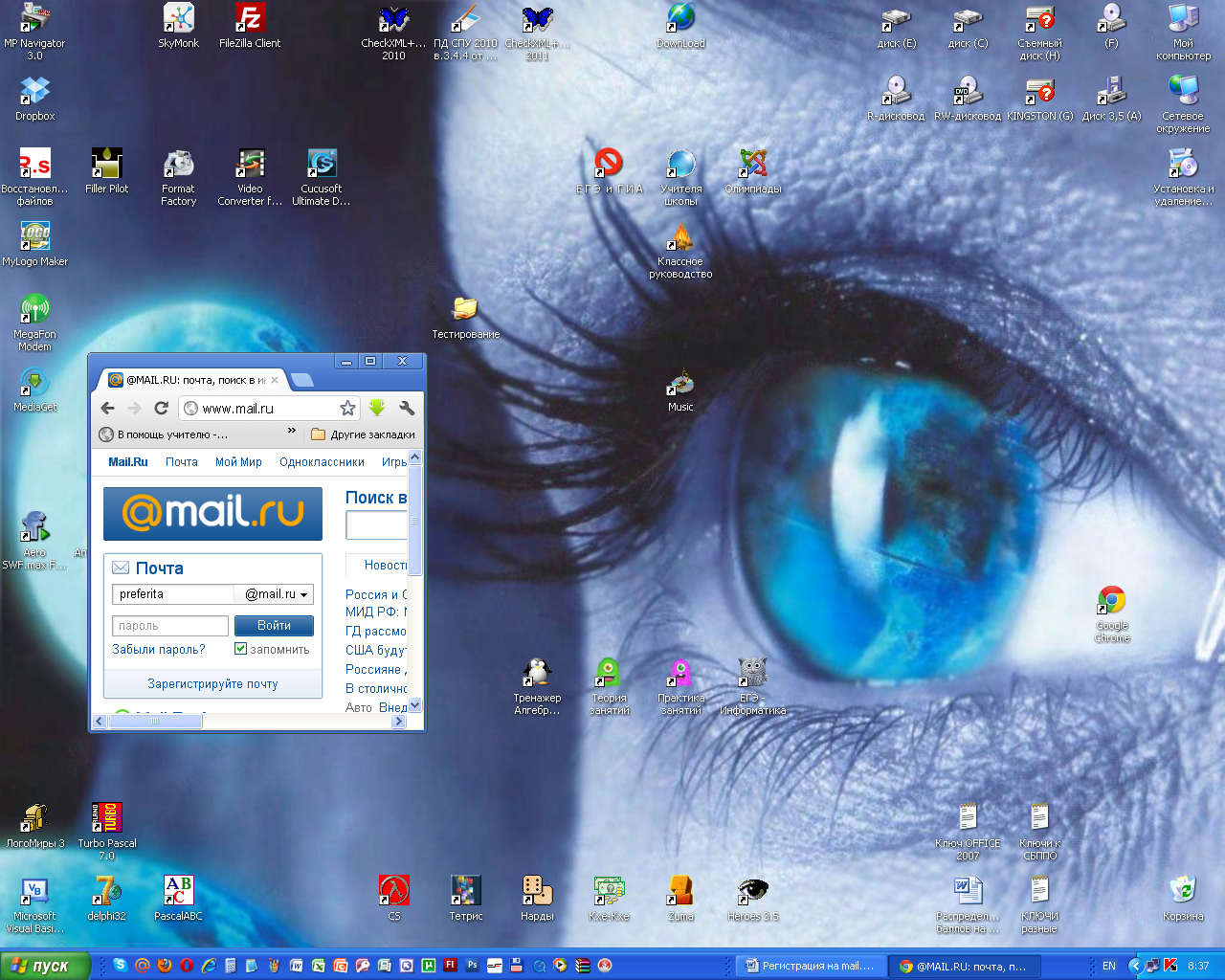 Google Chrome.
Google Chrome. -
В адресной строке наберите skype.com и нажмите клавишу Enter. Таким образом, Вы перейдёте на главную страницу Skype (Скайп), где сможете зарегистрировать свой профиль.
-
Щелкните ЛКМ по кнопке Регистрация (в правом верхнем углу окна браузера).
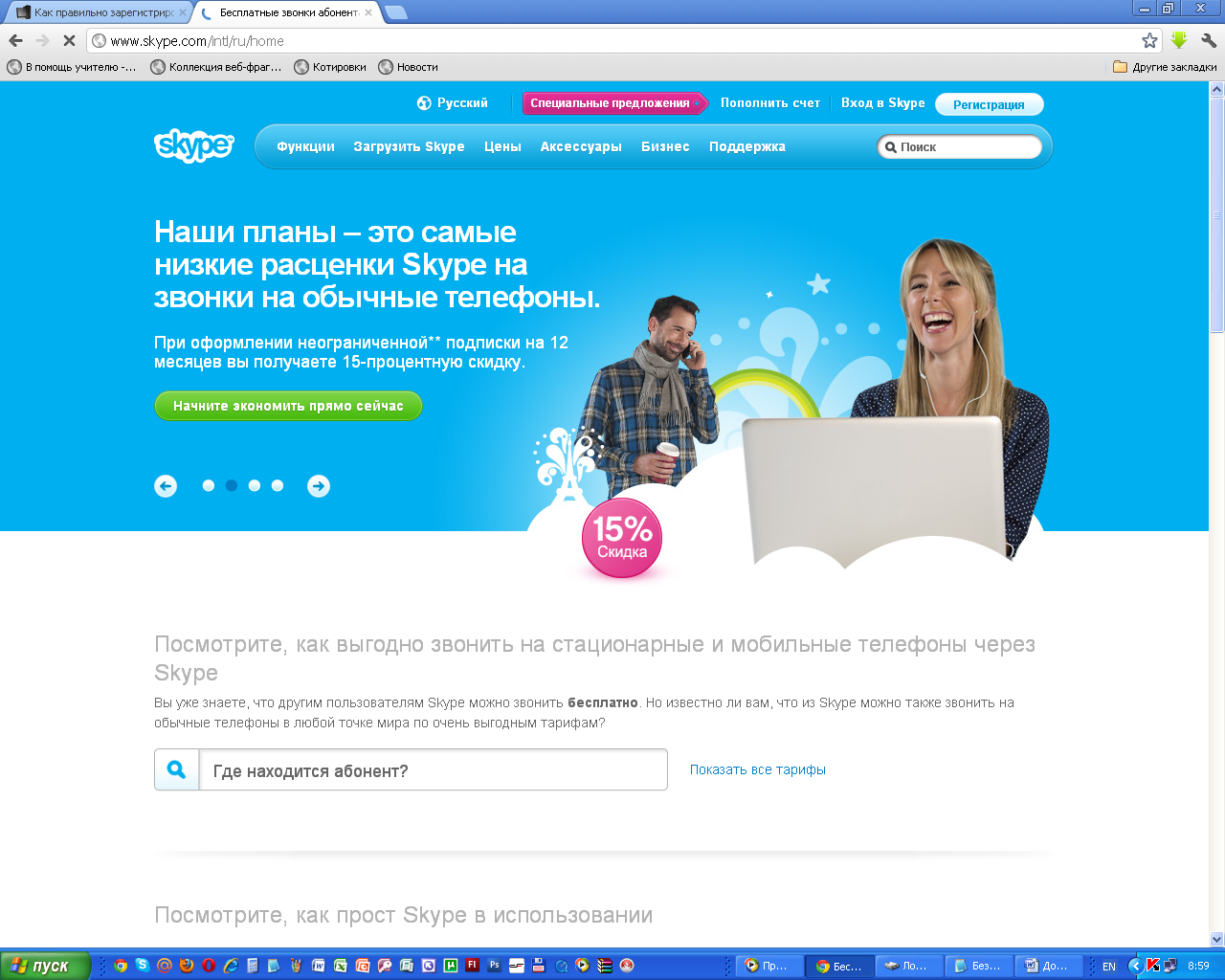
-
Щелкните ЛКМ в поле Имя и наберите свое имя.
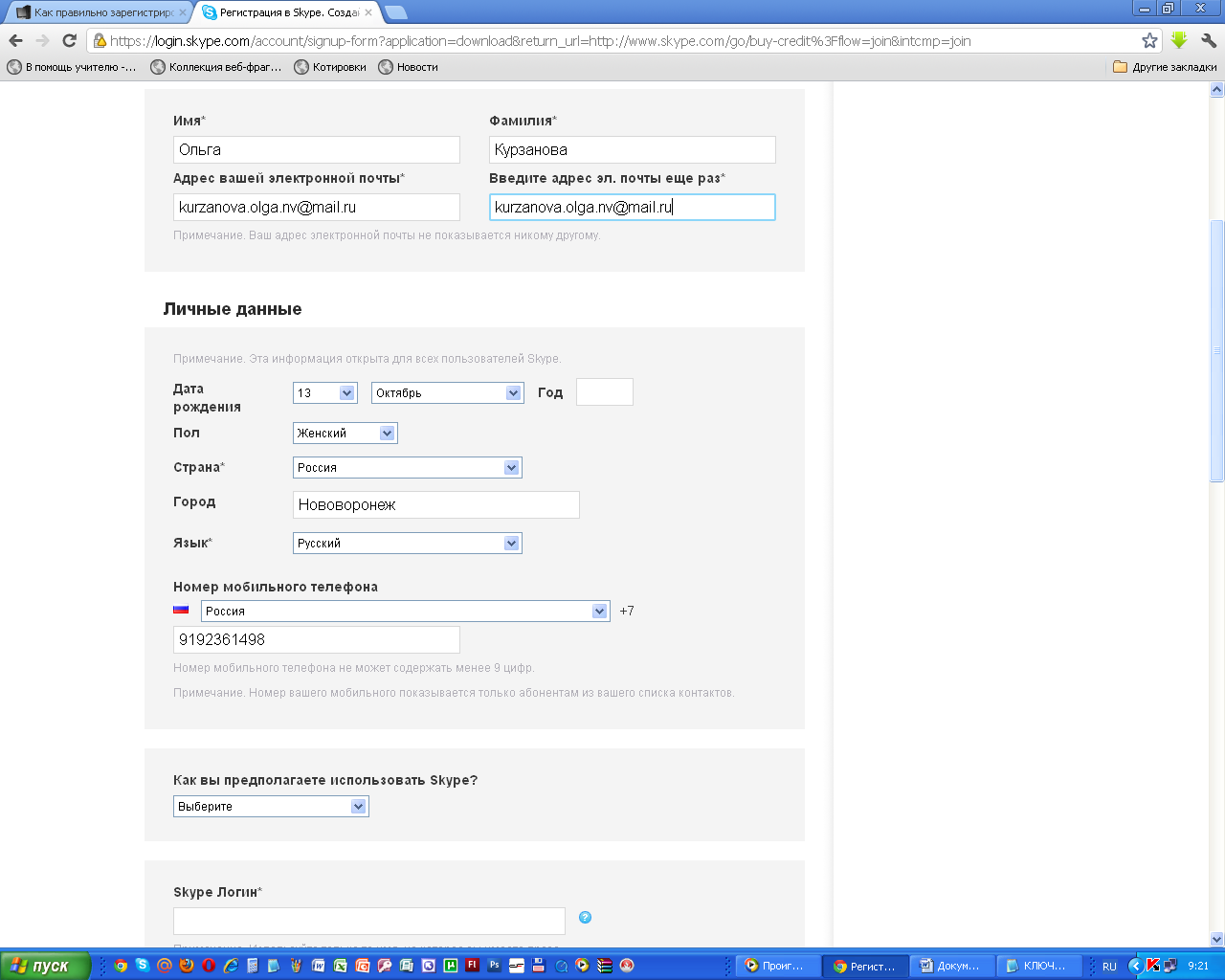
-
Щелкните ЛКМ в поле Фамилия и наберите свою фамилию.
-
Щелкните ЛКМ в поле Адрес вашей электронной почты и наберите электронный адрес Вашего почтового ящика.
-
Щелкните ЛКМ в поле Введите адрес эл. почты еще раз и повторите набор адреса Вашего почтового ящика.
-
Заполните личные данные:
-
Раскройте список Дата рождения и выберите нужное число;
-
Раскройте список Месяц и выберите название;
-
Щелкните ЛКМ в поле Год и введите год своего рождения;
-
Раскройте список Пол и выберите значение;
-
Укажите свою страну проживания. Раскройте список Страна и выберите нужное название.
-
Щелкните ЛКМ в поле Город и наберите название Вашего города проживания;
-
Раскройте список Язык и установите нужное значение;
-
Щелкните ЛКМ в поле Номер мобильного телефона и введите свой номер;
-
Ответьте на вопрос Как вы предполагаете использовать Skype: раскройте список и выберите одно из двух значений.
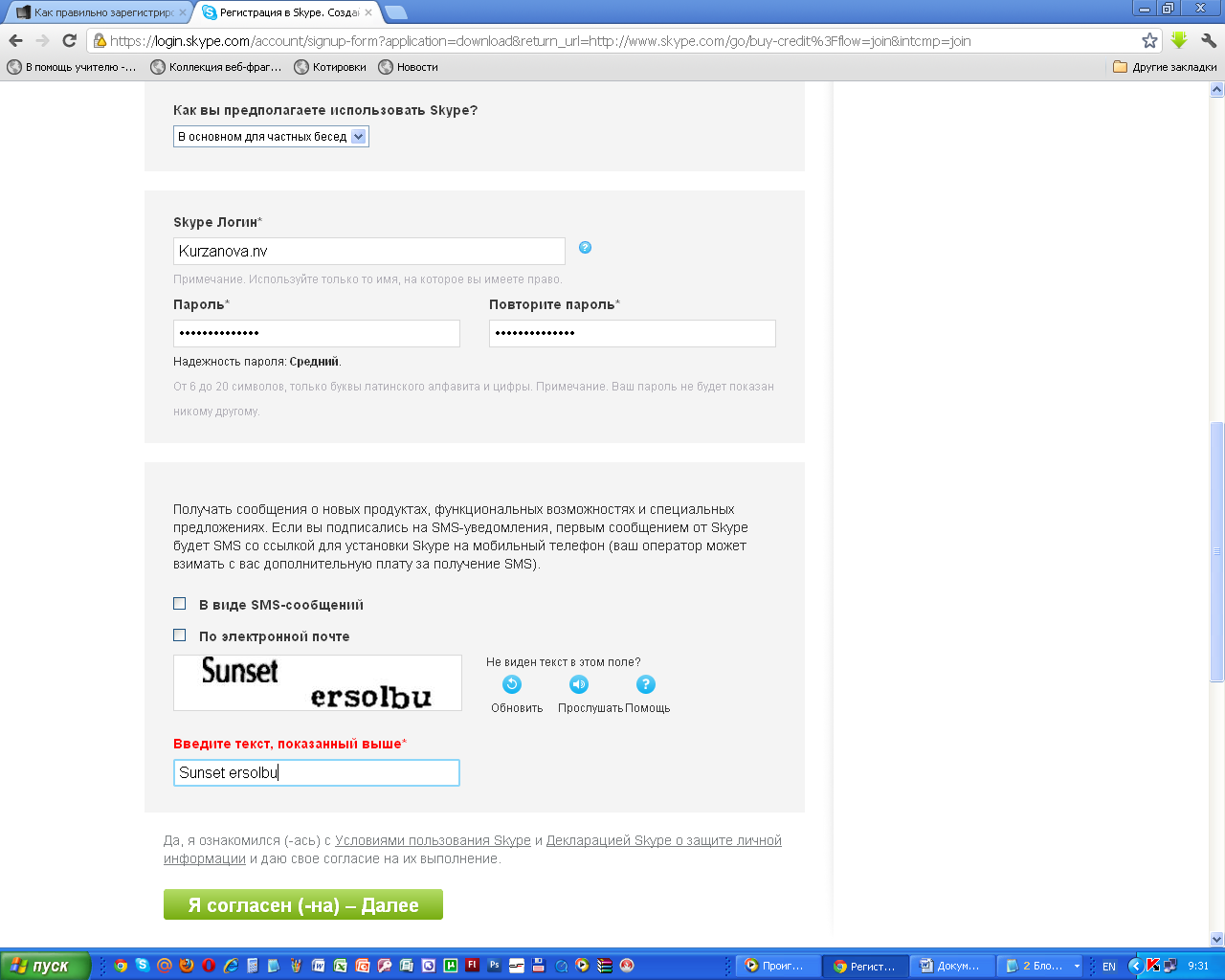
-
-
Щелкните ЛКМ в поле Skype Логин и введите свой. Логин Skype - это уникальное имя пользователя Skype. Оно должно начинаться с буквы латинского алфавита и содержать от 6 до 32 символов (только буквы латинского алфавита и цифры, пробелы и специальные символы не допускаются!).
-
Щелкните ЛКМ в поле Пароль и введите свой пароль (пароль должен содержать от 6 до 20 символов: только буквы латинского алфавита и цифры). Ваш пароль не будет показан никому другому.
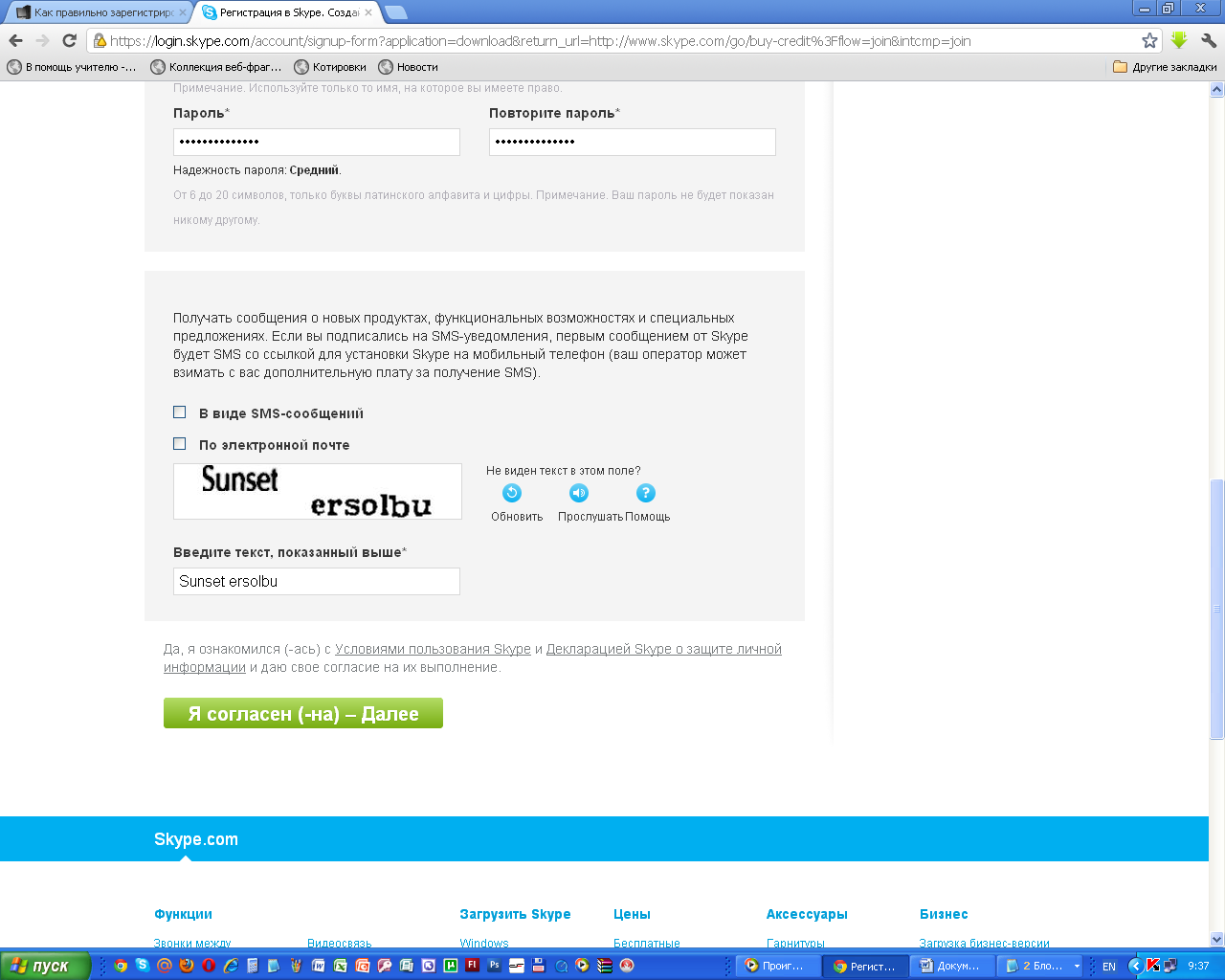
-
Выполните поочередно щелчки ЛКМ по флажкам команд В виде SMS-сообщений и По электронной почте, чтобы отключить их и не получать рекламной рассылки.
-
Щелкните ЛКМ в поле Введите текст, показанный выше и наберите требуемые символы.
-
Щелкните ЛКМ по кнопке Я согласен (-на) - Далее.
-
В появившемся предложении о внесении денег на счет в Skype щелчком ЛКМ выберите команду Спасибо, пока не надо, затем кнопку Продолжить.
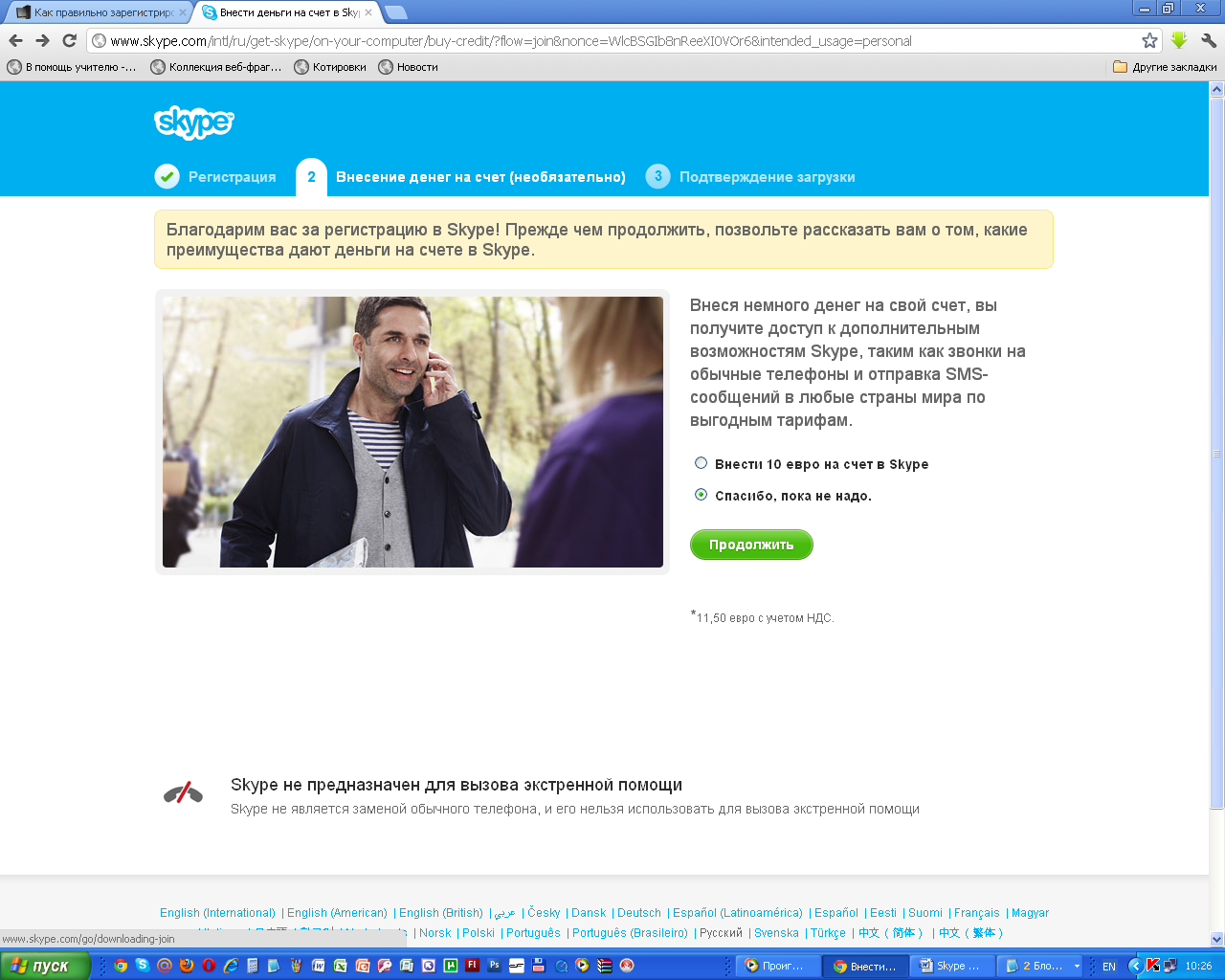
-
Ознакомьтесь с возможностями программы Skype. Обратите внимание на то, что внизу окна расположены настройки и дополнительные возможности для Вашего профиля в Skype. В них можно изменить: личные данные, выполнить настройку электронной почты, изменить пароль и т.п.
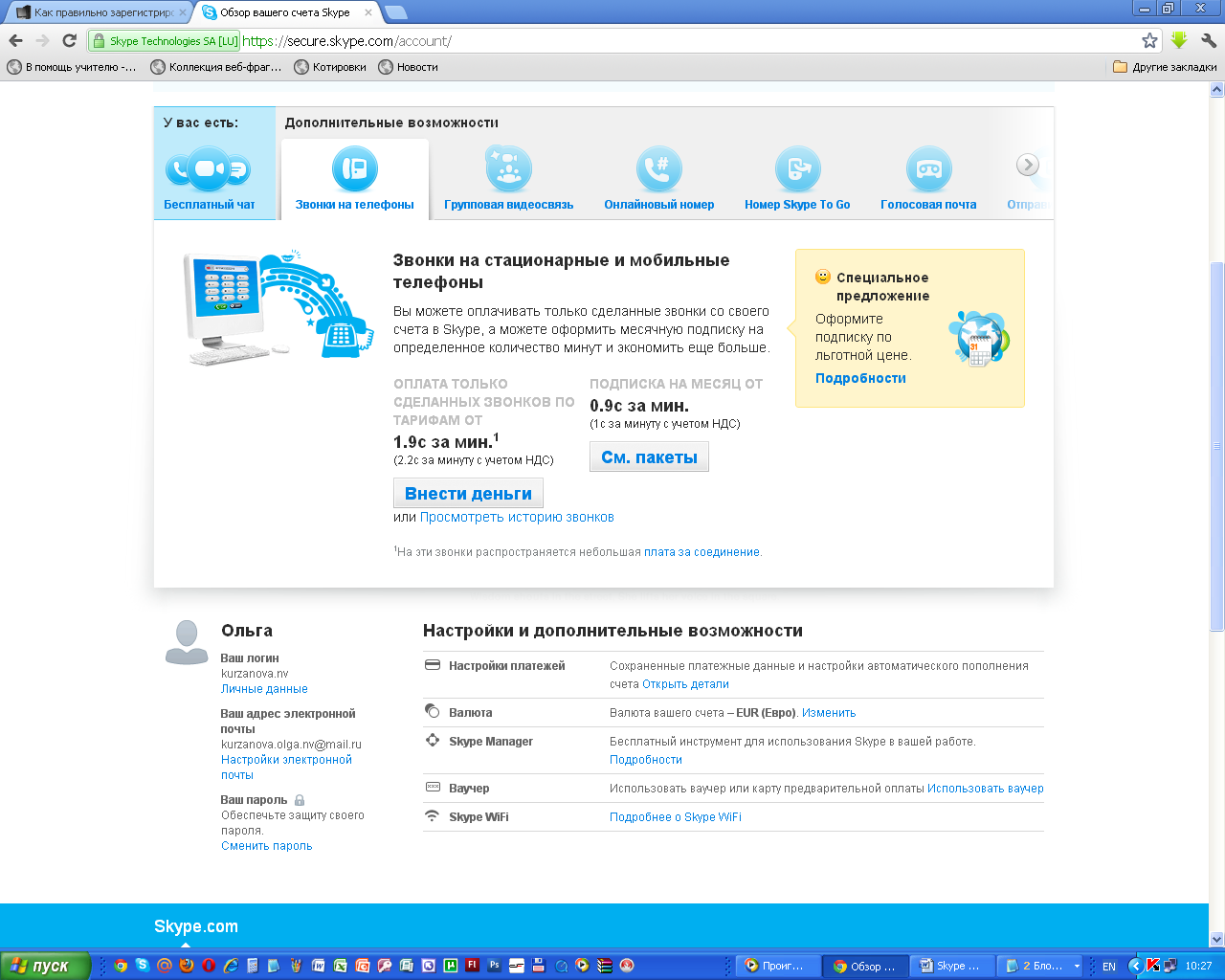
-
Закройте окно браузера.
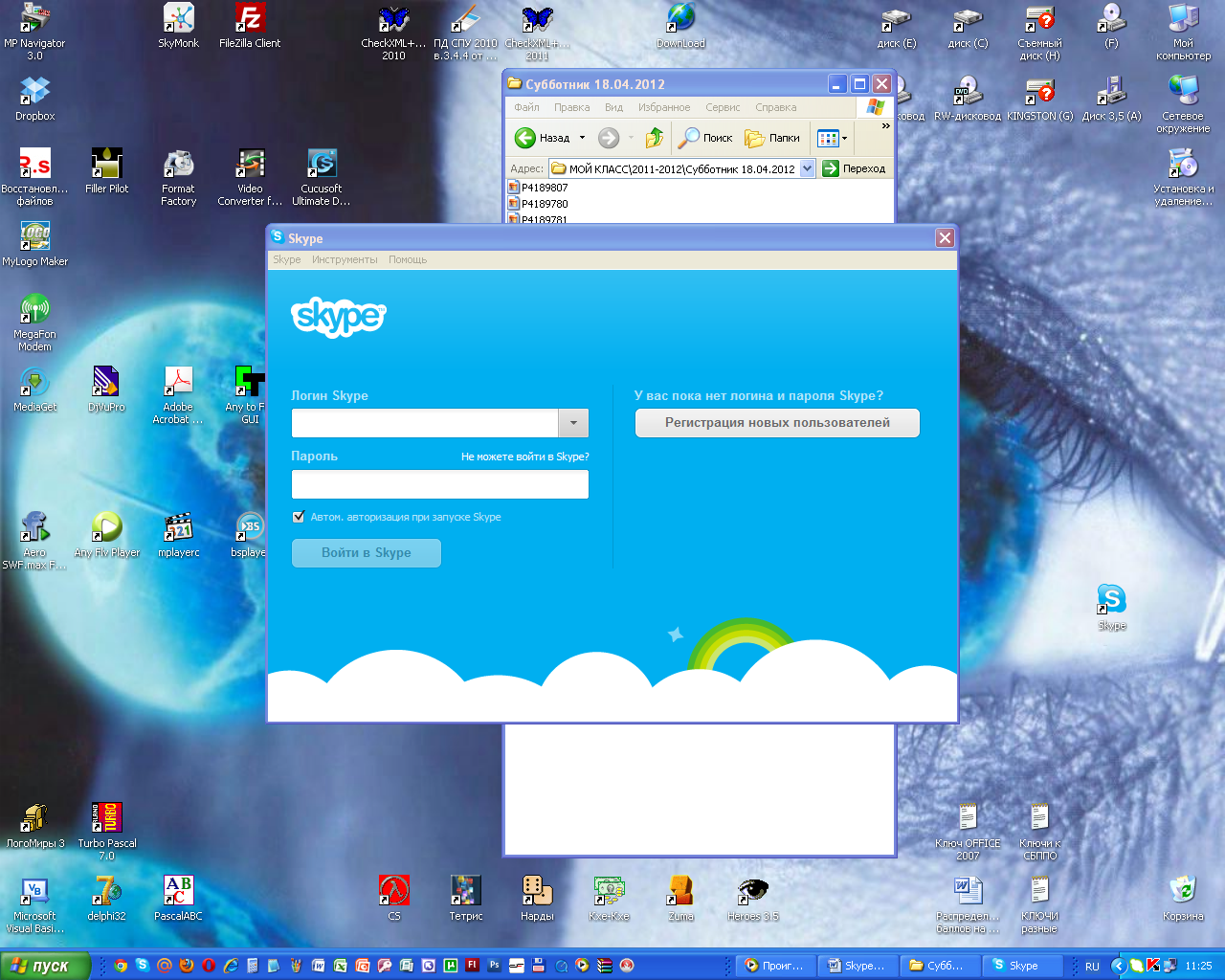
-
Запустите программу Skype: на рабочем столе выполните двойной щелчок ЛКМ по значку Skype .
-
В стартовом окне программы щелкните ЛКМ в поле Логин Skype и наберите свой логин, указанный при регистрации.
-
Щелкните ЛКМ в поле Пароль и наберите свой пароль, указанный при регистрации.
-
В строке Автом. авторизация при запуске Skype (автоматическая) щелчком ЛКМ отключите флажок.
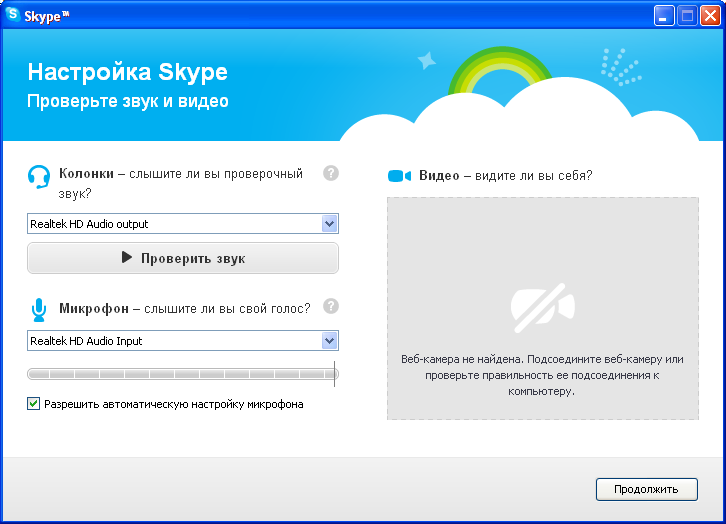
-
Щелкните ЛКМ по кнопке Войти в Skype.
-
В новом окне Вам будет предложено проверить звук, установить аватар (фотографию). Ознакомьтесь с информацией и щелкните по кнопке Продолжить.
-
Убедитесь в том, что наушники и web-камера подключены к компьютеру. Программа Skype автоматически определит необходимые для ее работы устройства. Поэтому в разделах Колонки, Микрофон ничего менять не надо! Выберите кнопку Продолжить.
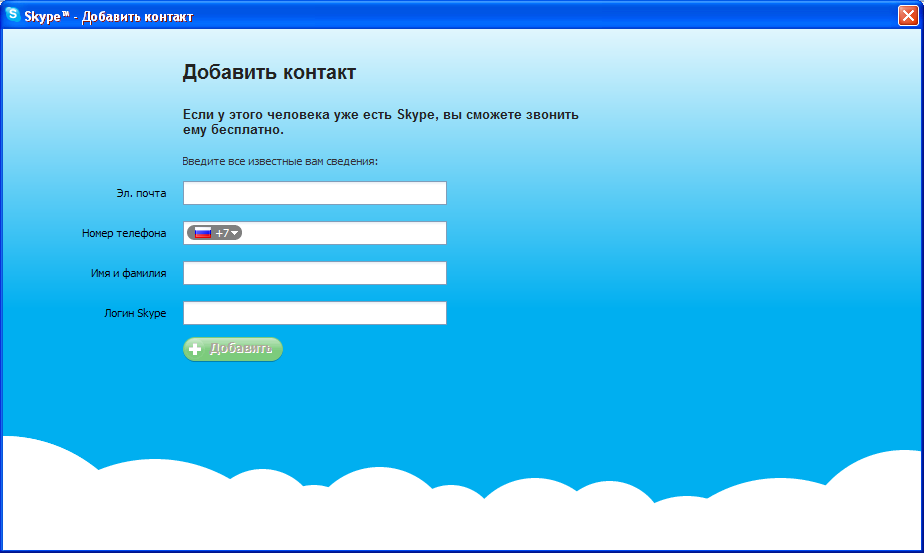
-
Ознакомьтесь с главным окном Skype. Добавьте в контакты своих друзей, знакомых:
-
Выберите в меню пункт Контакты;
-
Выберите команду Добавить контакт;
-
Заполните поля диалогового окна;
-
Выберите кнопку Добавить.
-
(Добавьте в свои контакты по известным логинам).
-
Напишите сообщение другу:
-
В поле списка контактов выполните двойной щелчок ЛКМ по одному из контактов, находящихся в сети (значок слева ОТК контакта должен быть ярко-зелёного цвета);
-
В открывшемся окне разговоров щелкните ЛКМ в поле для написания сообщения;
-
Наберите текст сообщения;
-
Добавьте смайлы;
-
Отправьте сообщение.
-
-
Выйдите из программы Skype.
-
Закройте открытые программы, если такие есть.
-
Выключите компьютер.


